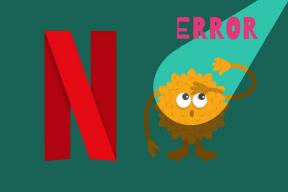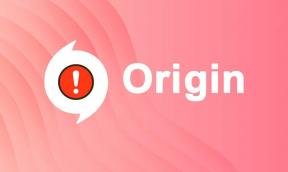Як додати текст у Photoshop
Різне / / April 03, 2023

Є багато причин, чому Photoshop є одним із найпопулярніших фоторедакторів. Він надзвичайно універсальний, багатофункціональний, потужний і досить доступний завдяки своєму інтуїтивно зрозумілому інтерфейсу. Подібним чином, ви можете робити багато речей за допомогою Photoshop, від базового редагування фотографій до професійного або просунутого рівнів. Розширене редагування фотографій може бути досить крутим. Однак існує кілька дуже корисних базових технік редагування фотографій. Можливо, ви шукаєте інформацію про базове редагування фотографій, наприклад, як редагувати існуючий текст у Photoshop. У цьому випадку ви прийшли в потрібне місце. Такі навички, як вміння змінювати текст у Photoshop тощо, можуть бути дуже корисними. Ви можете навчитися всім цим основним навичкам Photoshop за короткий час. У цій статті ви знайдете всю необхідну інформацію про те, як додати текст у Photoshop і як змінити розмір шрифту у Photoshop.
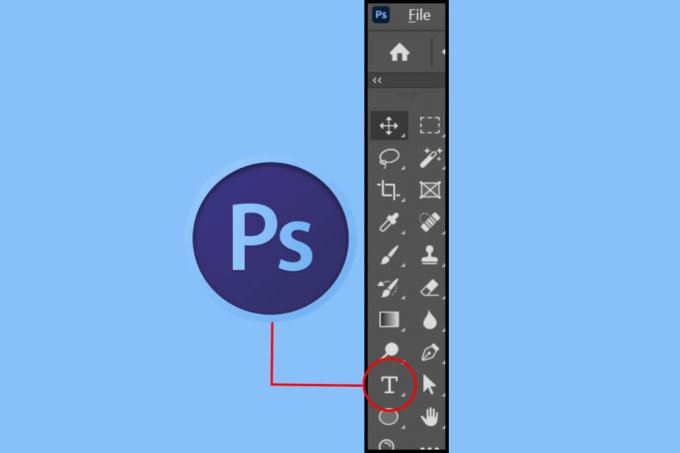
Зміст
- Як додати текст у Photoshop
- Як додати текст у Photoshop?
- Як відредагувати наявний текст у Photoshop?
- Як змінити текст у Photoshop?
- Які є типи редагування тексту в Photoshop?
- Як виділити текст у Photoshop?
- Як змінити розмір шрифту в Photoshop?
- Як знайти та замінити текст у Photoshop?
Як додати текст у Photoshop
Прочитайте цю статтю до кінця, щоб детально дізнатися, як додати текст у Photoshop, використовуючи зображення для кращого розуміння.
Як додати текст у Photoshop?
Давайте подивимося, як додати текст в Adobe PS:
1. Відкрийте Adobe Photoshop програму на вашому ПК або ноутбуці.
2. Натисніть Ключ Т на клавіатурі, щоб вибрати текстінструмент.
3А. Натисніть на зображення або полотно для одна лінія тексту.
3B. Або перетягніть a прямокутник на полотно для a абзац тексту.
4. Виберіть бажаний шрифт і колір шрифту від характер вкладка.
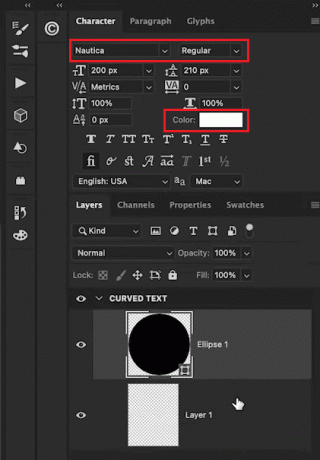
5. Введіть бажаний текст в текстове вікно.
Примітка: ви можете переглянути текстовий шар Експертний режим натиснувши F11ключ.
6. Натисніть вихідключ або натисніть на Здійснити (✓) можливість зберегти зміни в текстовому шарі.
Примітка: Ви також можете скористатися клавішею Enter на цифровій клавіатурі, вибрати інший інструмент редагування або клацнути за межами текстового поля на зображенні.
ТакожПрочитайте: Що використовувати Adobe Photoshop чи Illustrator?
Як відредагувати наявний текст у Photoshop?
Дізнавшись, як додати текст у Photoshop, також важливо знати різні навички, зокрема редагування наявного тексту. Ось покрокова інструкція, як це зробити:
1. Натисніть Ключ Т щоб вибрати Текстовий інструмент і введіть бажаний текст.
2. Натисніть на текст і натисніть Клавіші Ctrl + A щоб виділити текст.
Примітка: користувачі macOS можуть використовувати комбінації клавіш Command + A.
3. Перейдіть до верхньої панелі налаштувань, щоб отримати інші параметри редагування для змін.
Примітка: Ти можеш змінити шрифт, колір, розмір і вирівнювання тексту.
4. Нарешті натисніть Клавіша Esc щоб зберегти зміни.
Як змінити текст у Photoshop?
Читайте та дотримуйтесь кроки, згадані вище щоб змінити текст в Adobe PS.
Які є типи редагування тексту в Photoshop?
Є різні редагування тексту які ви можете зробити в Photoshop.
- Змінити тип тексту
- Змінити колір тексту
- Відрегулюйте розмір шрифту
- Змінити вирівнювання тексту
- Підкреслити текст
Як виділити текст у Photoshop?
1. Виберіть Інструмент типу (T) і виберіть текстовий шар в Шари вкладка.
2. Виберіть a слово за подвійне клацання це.
Примітка: Ви можете тричі клацнути, щоб виділити весь рядок, чотири рази, щоб вибрати абзац, і клацнути п’ять разів, щоб виділити весь текст.
3. Крім того, виберіть рухатися на панелі інструментів.
4. Двічі клацніть на текст вибрати.
Як змінити розмір шрифту в Photoshop?
Дізнавшись, як виділити текст в Adobe PS, також може бути корисно дізнатися, як змінити розмір шрифту. Ви можете змінити розмір шрифту, виконавши наведені нижче дії.
1. Виберіть рухатися інструмент (V).
2. Перейти до параметри бар і позначте Автоматичний вибір прапорець.
3. Встановіть Автоматичний вибір поле до Шар і позначте Показати елементи керування перетворенням прапорець.
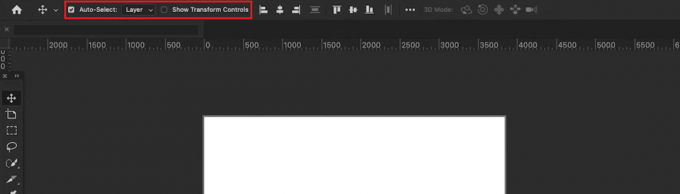
4. Виберіть текстовий шар в Шари вкладка.
5. Натисніть і перетягніть опорні точки всередину або назовні, щоб змінити розмір.
Примітка: використовуйте клавішу Shift, щоб зафіксувати співвідношення сторін. Крім того, використовуйте клавішу Alt на Windows і Option на Mac, щоб розтягнути текст.
ТакожПрочитайте: Як додати текст до Instagram Reels
Як знайти та замінити текст у Photoshop?
Додавши текст у Photoshop і дізнавшись, як змінити текст у Photoshop, ви можете замінити його. У цьому випадку важливо знати, як знайти та замінити текст. Нижче ви можете дізнатися про покроковий процес.
1. Виберіть потрібний текстовий шар від Шар на правій панелі.

2. Йти до «Правка» > «Знайти та замінити текст»..
3. Введіть або вставте в текст знайти та замінити в коробці.
4. Натисніть Знайти далі щоб почати пошук.
Часті запитання (FAQ)
Q1. Чи можна додати текст у Photoshop?
Відповідь. так, є можливість додавати текст в Adobe PS.
Q2. Чи можна редагувати наявний текст у Photoshop?
Відповідь. так, Ви можете редагувати існуючий текст у Photoshop.
Q3. Чи можна змінити розмір тексту в Photoshop?
Відповідь. Так, можна змінити розмір тексту в Adobe PS.
Q4. Чи можна змінити шрифт у Photoshop?
Відповідь. Так, ти можеш змінити тип шрифту в Photoshop.
Рекомендовано:
- Шарнір Vs. Tinder: який додаток для знайомств кращий?
- Як вигнути текст у Photoshop
- Як додати когось на фото без Photoshop
- Як Photoshop конвертувати в RGB
Сподіваємося, що ви дізналися про як додати текст у Photoshop і змініть розмір шрифту. Не соромтеся звертатися до нас із своїми запитами та пропозиціями через розділ коментарів нижче. Також повідомте нам, про що ви хочете дізнатися далі.